MySQL データストレージパスを変更する方法
1. 元のパスを表示します
◼ MySQL 8.0 コマンド ライン クライアントを開きます
◼ show のような変数を入力します。 tadir %'; (セミコロンを失うことはできません)
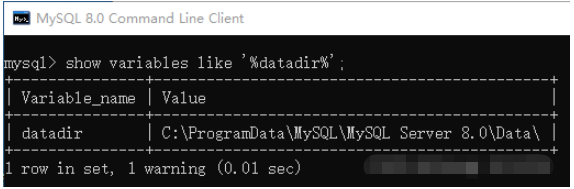
2. MySQL を停止します
(1)方法 1:
◼ 管理者としてコマンド プロンプトを実行します
win R → cmd と入力します → ctrl Shift Enter
または
# をタスクバーに入力します。検索ボックスに「コマンド プロンプト」を入力し、右クリックして [管理者として実行] を選択します。
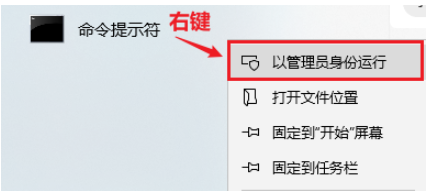
◼ Enter net stop MySQL80
注: ここで、MySQL80 はサーバーの名前です。バージョンが異なると異なる場合があります。図ではバージョン 8.0 を示しています。これは 80 (デフォルト) に対応します。 MySQL は、mysql80 を含め、大文字でも小文字でも使用できます。
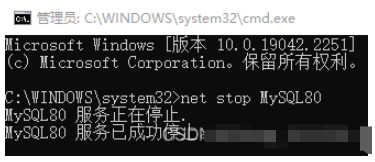
MySQL をサービス内で直接停止する
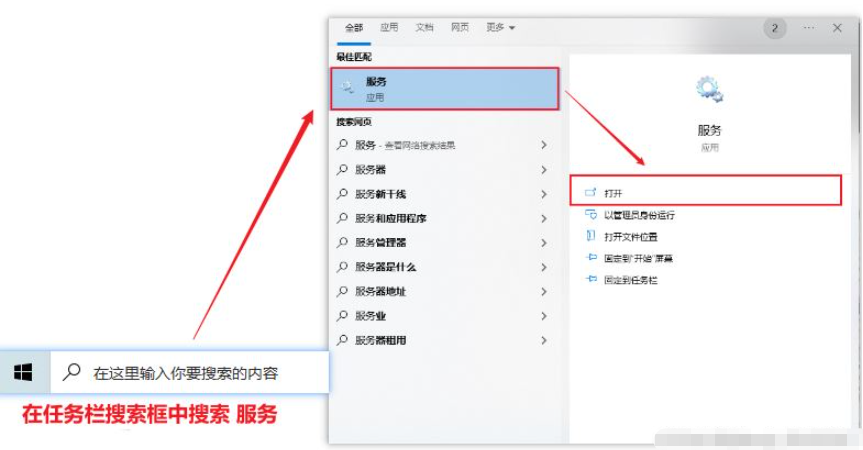
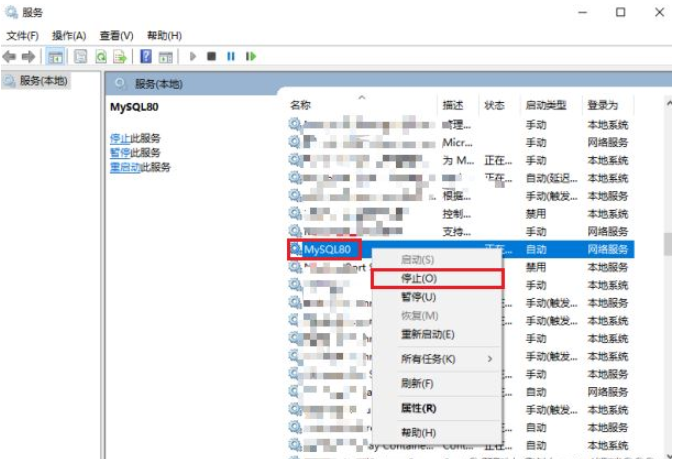
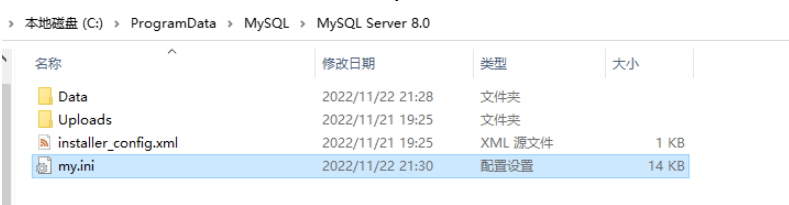
my.ini を右クリック → プロパティ→ セキュリティ→ 編集→
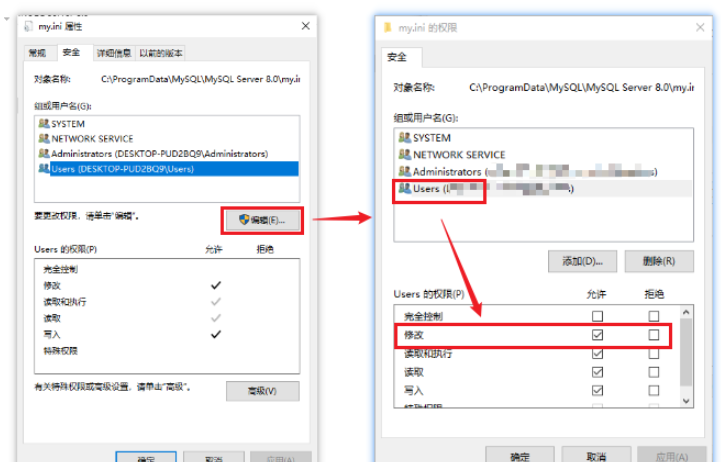
# datadir=C:/ProgramData/MySQL/MySQL Server 8.0/Data
datadir=.......... (ここでは ’ \ ' ではなく ’ / ’ を使用する必要があることに注意してください。そうしないと失敗する可能性があります。忘れずに保存してください!!)
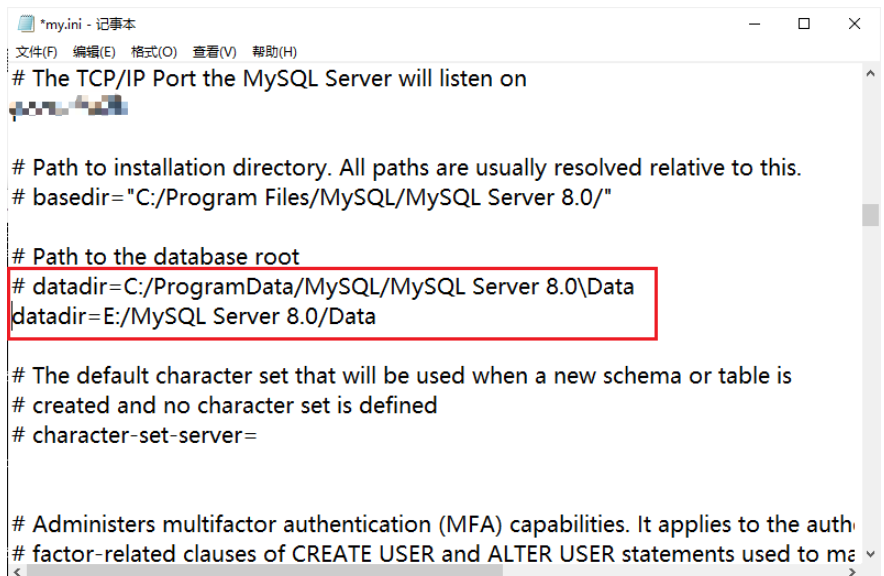
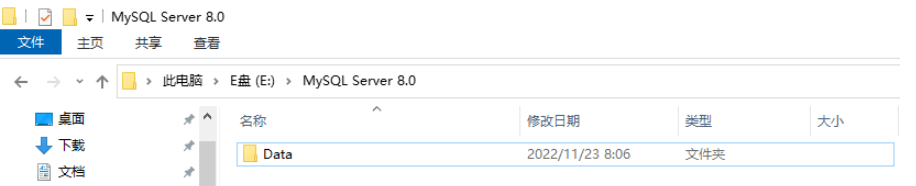
net start MySQL80
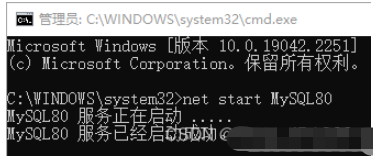
show variables like '�tadir%'; (セミコロンは失われません) )
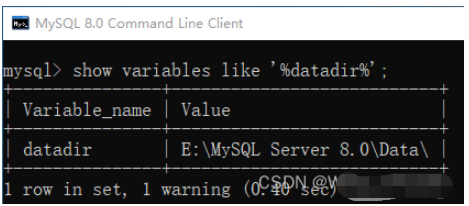
以上がMySQL データストレージパスを変更する方法の詳細内容です。詳細については、PHP 中国語 Web サイトの他の関連記事を参照してください。

ホットAIツール

Undresser.AI Undress
リアルなヌード写真を作成する AI 搭載アプリ

AI Clothes Remover
写真から衣服を削除するオンライン AI ツール。

Undress AI Tool
脱衣画像を無料で

Clothoff.io
AI衣類リムーバー

AI Hentai Generator
AIヘンタイを無料で生成します。

人気の記事

ホットツール

メモ帳++7.3.1
使いやすく無料のコードエディター

SublimeText3 中国語版
中国語版、とても使いやすい

ゼンドスタジオ 13.0.1
強力な PHP 統合開発環境

ドリームウィーバー CS6
ビジュアル Web 開発ツール

SublimeText3 Mac版
神レベルのコード編集ソフト(SublimeText3)

ホットトピック
 7529
7529
 15
15
 1378
1378
 52
52
 81
81
 11
11
 21
21
 76
76
 MySQL:簡単な学習のためのシンプルな概念
Apr 10, 2025 am 09:29 AM
MySQL:簡単な学習のためのシンプルな概念
Apr 10, 2025 am 09:29 AM
MySQLは、オープンソースのリレーショナルデータベース管理システムです。 1)データベースとテーブルの作成:createdatabaseおよびcreateTableコマンドを使用します。 2)基本操作:挿入、更新、削除、選択。 3)高度な操作:参加、サブクエリ、トランザクション処理。 4)デバッグスキル:構文、データ型、およびアクセス許可を確認します。 5)最適化の提案:インデックスを使用し、選択*を避け、トランザクションを使用します。
 phpmyadminを開く方法
Apr 10, 2025 pm 10:51 PM
phpmyadminを開く方法
Apr 10, 2025 pm 10:51 PM
次の手順でphpmyadminを開くことができます。1。ウェブサイトコントロールパネルにログインします。 2。phpmyadminアイコンを見つけてクリックします。 3。MySQL資格情報を入力します。 4.「ログイン」をクリックします。
 Navicatプレミアムの作成方法
Apr 09, 2025 am 07:09 AM
Navicatプレミアムの作成方法
Apr 09, 2025 am 07:09 AM
NAVICATプレミアムを使用してデータベースを作成します。データベースサーバーに接続し、接続パラメーターを入力します。サーバーを右クリックして、[データベースの作成]を選択します。新しいデータベースの名前と指定された文字セットと照合を入力します。新しいデータベースに接続し、オブジェクトブラウザにテーブルを作成します。テーブルを右クリックして、データを挿入してデータを挿入します。
 NavicatでMySQLへの新しい接続を作成する方法
Apr 09, 2025 am 07:21 AM
NavicatでMySQLへの新しい接続を作成する方法
Apr 09, 2025 am 07:21 AM
手順に従って、NAVICATで新しいMySQL接続を作成できます。アプリケーションを開き、新しい接続(CTRL N)を選択します。接続タイプとして「mysql」を選択します。ホスト名/IPアドレス、ポート、ユーザー名、およびパスワードを入力します。 (オプション)Advanced Optionsを構成します。接続を保存して、接続名を入力します。
 MySQLおよびSQL:開発者にとって不可欠なスキル
Apr 10, 2025 am 09:30 AM
MySQLおよびSQL:開発者にとって不可欠なスキル
Apr 10, 2025 am 09:30 AM
MySQLとSQLは、開発者にとって不可欠なスキルです。 1.MYSQLはオープンソースのリレーショナルデータベース管理システムであり、SQLはデータベースの管理と操作に使用される標準言語です。 2.MYSQLは、効率的なデータストレージと検索機能を介して複数のストレージエンジンをサポートし、SQLは簡単なステートメントを通じて複雑なデータ操作を完了します。 3.使用の例には、条件によるフィルタリングやソートなどの基本的なクエリと高度なクエリが含まれます。 4.一般的なエラーには、SQLステートメントをチェックして説明コマンドを使用することで最適化できる構文エラーとパフォーマンスの問題が含まれます。 5.パフォーマンス最適化手法には、インデックスの使用、フルテーブルスキャンの回避、参加操作の最適化、コードの読み取り可能性の向上が含まれます。
 単一のスレッドレディスの使用方法
Apr 10, 2025 pm 07:12 PM
単一のスレッドレディスの使用方法
Apr 10, 2025 pm 07:12 PM
Redisは、単一のスレッドアーキテクチャを使用して、高性能、シンプルさ、一貫性を提供します。 I/Oマルチプレックス、イベントループ、ノンブロッキングI/O、共有メモリを使用して同時性を向上させますが、並行性の制限、単一の障害、および書き込み集約型のワークロードには適していません。
 MySQL:世界で最も人気のあるデータベースの紹介
Apr 12, 2025 am 12:18 AM
MySQL:世界で最も人気のあるデータベースの紹介
Apr 12, 2025 am 12:18 AM
MySQLはオープンソースのリレーショナルデータベース管理システムであり、主にデータを迅速かつ確実に保存および取得するために使用されます。その実用的な原則には、クライアントリクエスト、クエリ解像度、クエリの実行、返品結果が含まれます。使用法の例には、テーブルの作成、データの挿入とクエリ、および参加操作などの高度な機能が含まれます。一般的なエラーには、SQL構文、データ型、およびアクセス許可、および最適化の提案には、インデックスの使用、最適化されたクエリ、およびテーブルの分割が含まれます。
 SQLが行を削除した後にデータを回復する方法
Apr 09, 2025 pm 12:21 PM
SQLが行を削除した後にデータを回復する方法
Apr 09, 2025 pm 12:21 PM
データベースから直接削除された行を直接回復することは、バックアップまたはトランザクションロールバックメカニズムがない限り、通常不可能です。キーポイント:トランザクションロールバック:トランザクションがデータの回復にコミットする前にロールバックを実行します。バックアップ:データベースの定期的なバックアップを使用して、データをすばやく復元できます。データベーススナップショット:データベースの読み取り専用コピーを作成し、データが誤って削除された後にデータを復元できます。削除ステートメントを使用して注意してください:誤って削除されないように条件を慎重に確認してください。 WHERE句を使用します:削除するデータを明示的に指定します。テスト環境を使用:削除操作を実行する前にテストします。




